Оглавление
Среди стандартных приложений для техники Apple одним из наиболее полезных можно назвать «Локатор» (Find My). Он помогает отыскать утерянные устройства. Устанавливать программу не нужно — она уже встроена в систему. Благодаря ей вы сможете искать даже те гаджеты, которые отключены или разряжены. Но чтобы воспользоваться всеми возможностями на максимум, сначала нужно добавить в приложение ваши девайсы, в том числе Mac, iPad и Watch. Об этом и поговорим далее.
Принцип работы и функции приложения
Приложение пришло на замену функций «Найти устройство» и «Найти друзей» в 2019 году при обновлении операционных систем разработчика. Оно работает при помощи Bluetooth-соединения, поэтому во время поиска техники можно обойтись без подключения к Wi-Fi или мобильному интернету. Связь поддерживается благодаря чужим гаджетам этого же производителя, которые находятся поблизости и подключены к сети локатора.
Что еще умеет приложение:
- воспроизводит звуковой сигнал на девайсе;
- блокирует устройство на расстоянии;
- удаляет все файлы и данные с гаджета;
- подключается к технике друзей и передает геопозицию.
Последняя опция доступна через «Семейный доступ» или вкладку «Люди» в самом приложении. Так вы можете отправлять свое местоположение и искать гаджеты близких.
Как добавить MacBook, iPad и Watch в «Локатор»?
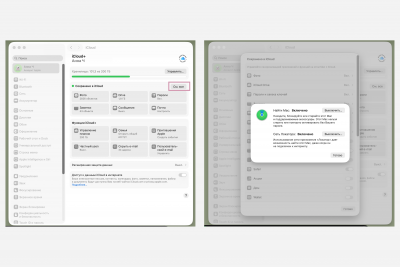
Чтобы вы могли найти устройство в случае его пропажи, для начала подключите необходимые опции Find My. Принцип активации схож на всех гаджетах Apple.
Например, активировать сервис на MacBook можно следующим образом:
- зайдите в «Системные настройки»;
- кликните по имени аккаунта и перейдите в iCloud;
- выберите «См. все», а в нем — раздел «Найти Mac»;
- кликните по кнопке «Включить».
Чтобы программа могла определить местоположение устройства, когда оно отключено от интернета или полностью выключено, необходимо активировать опцию «Сеть Локатора». А чтобы вы могли просматривать его на картах, активируйте «Службы геолокации» в меню «Конфиденциальность и безопасность».
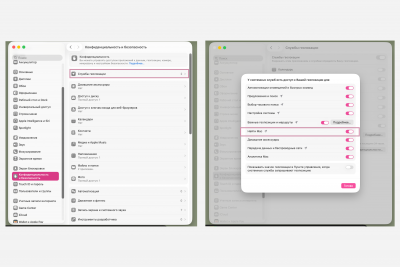
Добавить iPad в приложение можно по такому алгоритму: «Настройки» — «Локатор» — «Найти iPad». Кстати, вы можете подключать и сторонние предметы. Например, маячки AirTag, которые часто крепят на ключи, рюкзаки, чемоданы или другие предметы. Чтобы внести их в программу, зайдите в Find My на планшете или смартфоне, перейдите на вкладку «Устройства» и создайте запись о новой вещи через знак плюса. По этому же принципу можно подключить стилус.
Что касается смарт-часов Watch, их сначала нужно синхронизировать с основным устройством. Например, это может быть планшет или смартфон. После этого перейдите в «Настройки» на самом аксессуаре и активируйте опцию «Найти часы».
Как отыскать технику Apple?
Отыскать устройства через приложение можно двумя способами:
- выведите геопозицию на карте с обозначением места последнего пользования девайсом;
- воспользуйтесь опцией «Воспроизвести звук», чтобы отыскать гаджет, находящийся неподалеку.
Для поисков можно использовать другой гаджет Apple с той же учетной записью. Вам нужно зайти в программу, перейти на вкладку «Устройства» и выбрать нужный девайс. После этого вы увидите актуальные данные: когда и где фиксировалась локация в последний раз. Пока ищете пропажу, активируйте режим «Отметить как пропавшее»: он заблокирует устройство, но не повредит личные данные.
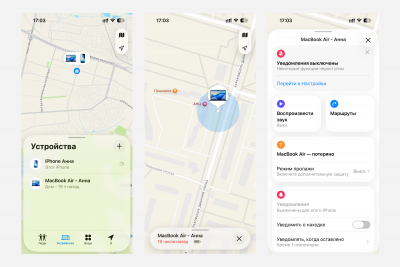
Если у вас нет техники этого бренда, воспользуйтесь функцией поиска MacBook и других гаджетов по ссылке iCloud.com/find — сайт доступен с любых устройств. Для этого нужно будет войти в учетную запись и следовать инструкциям на экране. В остальном же возможности ресурса похожи на приложение.
Что делать, если вы не включили «Локатор»?
Если вы заранее не включили «Локатор», найти гаджет через эту программу не получится. Но вы можете защитить личные данные от потенциальных злоумышленников.
Для этого рекомендуется сменить пароли учетной записи и важных сервисов, которыми вы пользовались на утерянном девайсе. В их число входят банковские программы, социальные сети, мессенджеры и почта. Если гаджет украли, после этого рекомендуем обратиться в полицию.
Теперь вы знаете, как находить потерянные гаджеты при помощи программы Find My. Если у вас остались дополнительные вопросы, вы можете проконсультироваться с экспертами iSpace в Украине — они помогут разобраться с работой приложения и настроить его.
FAQ
Можно ли найти устройство, если оно выключено?
Поиск ноутбука, часов или планшета в выключенном состоянии возможен при подключенном сервисе «Сеть Локатора». Программа задействует технику, которая находится поблизости утерянного аппарата, и отправит сигналы на iCloud.
Чем «Локатор» отличается от «Найти устройство»?
Приложение «Локатор» разработано для поиска техники Apple в онлайн- и офлайн-режиме, для удаления данных, воспроизведения звукового сигнала, блокировки и передачи геопозиции. «Найти устройство» — это сервис поиска смартфонов и наушников на Android и Windows, который работает только при интернет-соединении.
Можно ли использовать приложение без интернета?
Часть опций Find My работает через Bluetooth-соединение с другой техникой в определенном радиусе действия. В таких случаях подключение к мобильному интернету или Wi-Fi не требуется.
Чем «Стереть это устройство» отличается от «Отметить как пропавшее»?
Опция «Отметить как пропавшее» блокирует девайс. Ее следует активировать на этапе поиска техники, чтобы защитить личные данные. Если же вы уверены, что техника утеряна навсегда, есть смысл воспользоваться функционалом «Стереть это устройство» — все данные с гаджета удалятся безвозвратно.
ЧИТАЙТЕ ТАКЖЕ
Как поставить пароль на приложение в iPhone?
Как отменить подписку на iPhone: подробная инструкция
Подпишитесь на рассылку и узнавайте первым о новых акциях и спецпредложениях магазина!



